OTT อธิบาย: Google Meet คืออะไรและใช้งานอย่างไร
เผยแพร่แล้ว: 2020-05-24พนักงานออฟฟิศไม่ต้องทนทุกข์อีกต่อไป—คุณไม่จำเป็นต้องใช้เวลาหลายชั่วโมงในห้องประชุมที่อบอ้าว ด้วยบริการการประชุมทางโทรศัพท์ เช่น Zoom และ Skype ที่ใช้งานได้ง่ายบนแพลตฟอร์มมือถือและเดสก์ท็อป ตอนนี้การตั้งค่าแฮงเอาท์วิดีโอสำหรับการทำงานหรือพักผ่อนก็ง่ายกว่าที่เคย ไม่ว่าจะเป็นการโทรกับเพื่อนหรือการประชุมกับเจ้านายของคุณ
Google Hangouts ซึ่งเป็นบริการวิดีโอคอลของ Google เพิ่งจะเลิกให้บริการ Google Meet แทน Google Meet คืออะไรกันแน่? ก่อนหน้านี้เป็นบริการทางธุรกิจ Google Meet เป็นบริการวิดีโอคอลแบบคลิกแล้วเริ่มที่ใช้งานง่าย ซึ่งขณะนี้มีให้สำหรับผู้ใช้บัญชี Google ทุกคน
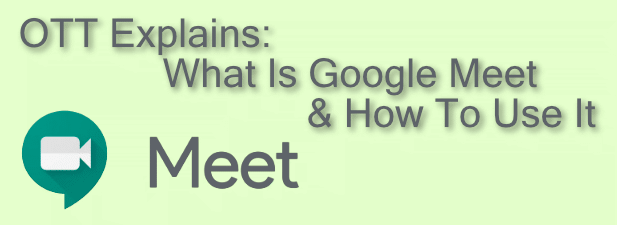
Google Meet คืออะไร?
Google Meet คือบริการวิดีโอคอลชั้นนำของ Google เปิดตัวครั้งแรกในปี 2560 เป็นผลิตภัณฑ์แบบชำระเงินสำหรับผู้ใช้ทางธุรกิจ การตัดสินใจของ Google ในการยุติบริการ Google แฮงเอาท์ที่เน้นผู้บริโภคเป็นหลัก ทำให้เกิดช่องโหว่ขนาดแฮงเอาท์วิดีโอในข้อเสนอ ซึ่งเป็นช่องโหว่ที่ Google Meet ตั้งใจจะเข้ามาแทนที่
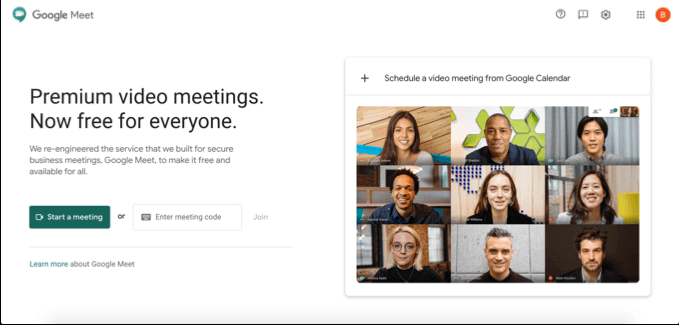
Google Meet เปิดให้ผู้ใช้บัญชี Google ทุกคนใช้งานได้ฟรีตั้งแต่เดือนเมษายน 2020 มีแอปบนอุปกรณ์เคลื่อนที่สำหรับอุปกรณ์ iOS และ Android หรือจะใช้บนเดสก์ท็อปหรือพีซีโดยไปที่เว็บไซต์ Google Meet คุณยังใช้ Google Meet ใน Gmail ได้เช่นเดียวกับกำหนดเวลาการโทรสำหรับกิจกรรมในอนาคตโดยใช้ Google ปฏิทิน
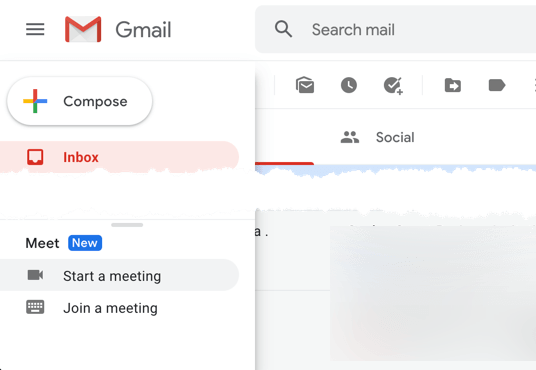
แม้ว่าบริการจะได้รับการออกแบบโดยคำนึงถึงธุรกิจเป็นหลัก แต่ก็มอบประสบการณ์ที่ยอดเยี่ยมให้กับผู้ใช้ส่วนบุคคล ประโยชน์ของการใช้ Google Meet เหนือบริการอื่นๆ นั้นง่ายมาก หากคุณมีบัญชี Google คุณไม่จำเป็นต้องลงชื่อสมัครใช้บัญชีอื่นเพื่อเริ่มแฮงเอาท์วิดีโอกับเพื่อน ครอบครัว หรือเพื่อนร่วมงาน
กำหนดการประชุม Google Meet
ก่อนที่คุณจะเริ่มการประชุมทางวิดีโอกับผู้ใช้ Google Meet รายอื่นได้ คุณจะต้องเริ่มการประชุมทันทีหรือกำหนดเวลาการประชุมในอนาคต
ถ้าคุณต้องการกำหนดเวลาการประชุม คุณสามารถใช้ Google ปฏิทินเพื่อสร้างรหัสการประชุมที่สามารถแชร์กับผู้ใช้รายอื่นได้
- หากต้องการกำหนดเวลาการประชุมใน Google ปฏิทิน ให้กดปุ่ม สร้าง ที่ด้านบนขวา ในกล่องสร้างการประชุม ให้ตั้งเวลา วันที่ และชื่อการประชุม จากนั้นกดปุ่ม เพิ่มการประชุมทางวิดีโอของ Google Meet การดำเนินการนี้จะสร้างลิงก์ Google Meet ที่แชร์ได้ ซึ่งคุณจะคัดลอกได้โดยกดปุ่ม คัดลอก กด บันทึก เพื่อบันทึกกิจกรรมการประชุมลงในปฏิทินของคุณ
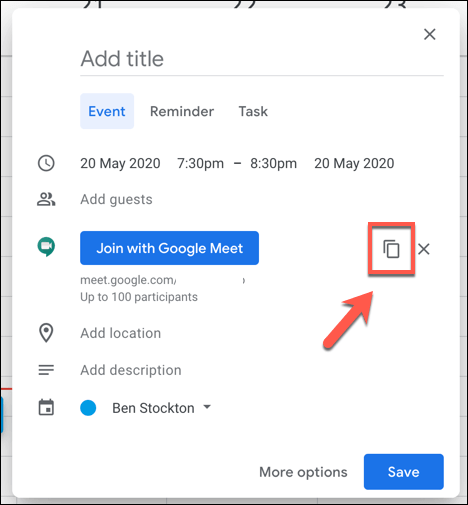
- หากต้องการเชิญผู้อื่นทางอีเมล ให้กดปุ่ม ตัวเลือกเพิ่มเติม ในเมนูการสร้างการประชุมที่กว้างขึ้น คุณสามารถเชิญเจ้าของบัญชี Google คนอื่นๆ ให้เข้าร่วมกิจกรรมได้ (และให้ลิงก์ไปยังการประชุม) ในส่วน แขก
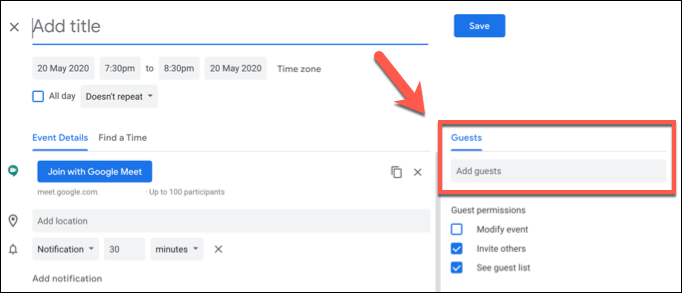
ลิงก์ Google Meet ที่สร้างด้วยกิจกรรมจะนำผู้ใช้ไปที่การประชุม Google Meet แบบส่วนตัว และคุณสามารถใช้สิ่งนี้ได้ทั้งก่อน ระหว่าง หรือหลังเวลากิจกรรมตามกำหนดการ
หากต้องการสร้างกิจกรรมนี้ใน Google Meet ให้กดปุ่ม กำหนดเวลาการประชุมทางวิดีโอจาก Google ปฏิทิน บนหน้าแรกของ Google Meet การดำเนินการนี้จะนำคุณไปยังกิจกรรมใหม่ของ Google ปฏิทิน ซึ่งคุณสามารถกำหนดเวลาการประชุมและเชิญผู้อื่นได้โดยตรง
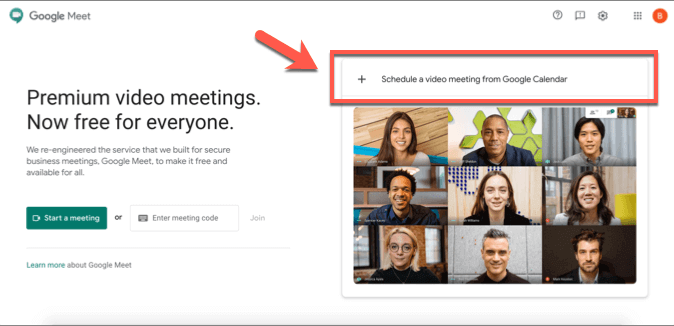
การสร้างและเข้าร่วมการประชุม Google Meet
หากต้องการสร้างการประชุมทันที ทำได้จากหน้าแรกของ Google Meet จากเว็บไซต์ Gmail หรือจากแอป Google Meet บน iOS หรือ Android
- กดปุ่ม เริ่มการประชุม เพื่อสร้างการประชุมใหม่ทันที ซึ่งจะสร้างห้องประชุมเสมือนจริงด้วยรหัสประจำตัว 10 ตัวอักษร
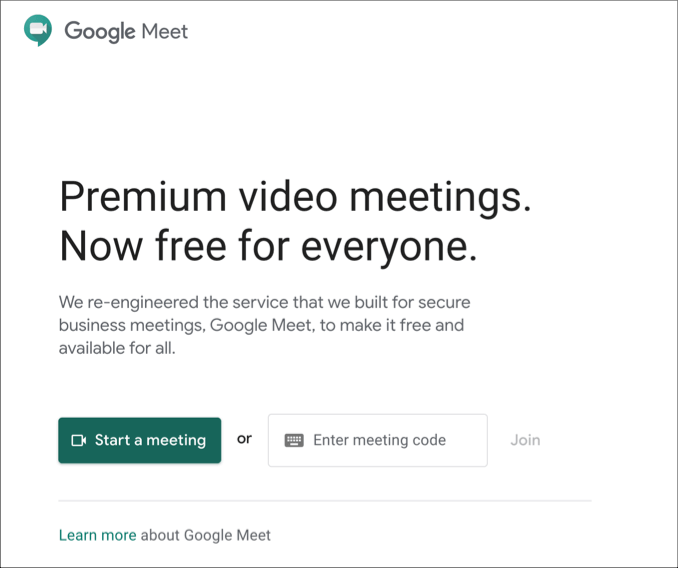
- เมื่อสร้างลิงก์แล้ว คุณจะทดสอบวิดีโอและอินพุตไมโครโฟนได้ทางด้านซ้ายมือ เมื่อคุณพร้อมที่จะเข้าร่วมการประชุมแล้ว ให้กดปุ่ม เข้าร่วม ทันที หรือ นำเสนอ หากคุณต้องการแชร์หน้าจอของคุณ ลิงก์โดยตรงไปยังการประชุมของคุณแสดงอยู่เหนือตัวเลือกในการเข้าร่วมการประชุม คุณสามารถคัดลอกลิงก์นี้หรือบันทึกรหัส 10 ตัวอักษรที่นี่ เพื่อให้ผู้ใช้รายอื่นเข้าร่วมการประชุมของคุณได้
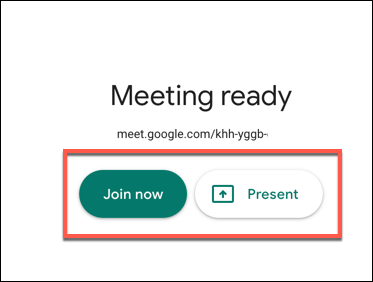
คุณยังสร้างและเข้าร่วมการประชุม Google Meet โดยใช้อินเทอร์เฟซของ Gmail ได้อีกด้วย ทำได้เฉพาะผู้ใช้เดสก์ท็อปเท่านั้น ผู้ใช้อุปกรณ์เคลื่อนที่จะต้องดาวน์โหลดและติดตั้งแอป Google Meet แทน

- หากต้องการสร้างการประชุม Google Meet ใหม่ใน Gmail ให้เปิดกล่องจดหมาย Gmail แล้วกดปุ่ม เริ่มการประชุม ในส่วน Google Meet ในเมนูด้านซ้ายมือ การดำเนินการนี้จะเปิด Google Meet ในหน้าต่างใหม่ เพื่อให้คุณดูตัวอย่างฟีดกล้องและไมค์ได้ เช่นเคย กด Join now หรือ Present เพื่อเข้าร่วมการประชุม
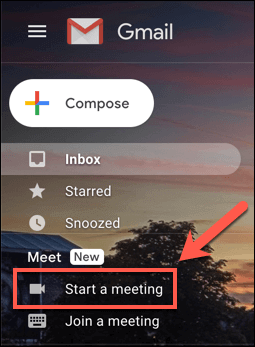
- หากต้องการเข้าร่วมการประชุม ให้กดลิงก์ เข้าร่วมการประชุม แทน
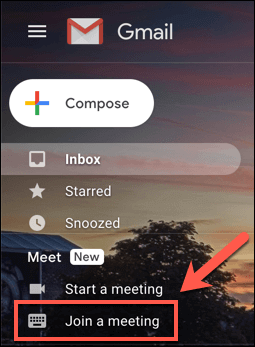
- Gmail จะขอรหัสการประชุม Google Meet 10 หลักจากคุณ พิมพ์สิ่งนี้ลงในที่ให้มา มีรหัสการประชุมหรือไม่? กล่อง แล้วกด เข้าร่วม เพื่อเข้าร่วมการประชุม
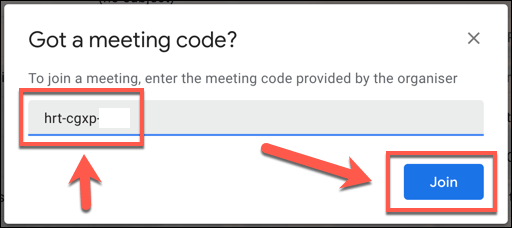
- หากมีการระบุรหัสการประชุมของ Google Meet ที่ถูกต้อง Google Meet จะเปิดขึ้นในหน้าต่างใหม่—กด เข้าร่วม , ขออนุญาตเข้าร่วม หรือ นำเสนอ เพื่อเข้าร่วม ผู้ใช้รายอื่นในการประชุม Google Meet อาจต้องอนุมัติคำเชิญเพื่อเข้าร่วม หากผู้ใช้ยังไม่ได้รับเชิญให้เข้าร่วมการประชุม หากได้รับการอนุมัติ คุณจะเข้าร่วมการประชุมได้สำเร็จ
หากใช้ Android และ iOS คุณจะเข้าร่วมการประชุมทางโทรศัพท์กับผู้ใช้ Google คนอื่นๆ ได้โดยใช้แอป Google Meet
- หากต้องการสร้างการประชุมใหม่ในแอป Google Meet ให้กดปุ่มการ ประชุมใหม่ การดำเนินการนี้จะสร้างการประชุมใหม่ โดยมีป๊อปอัปที่มีรหัสการประชุมและลิงก์การแชร์ หากต้องการเข้าร่วมการประชุมในแอป Google Meet ให้กดตัวเลือก รหัสการประชุม แทน
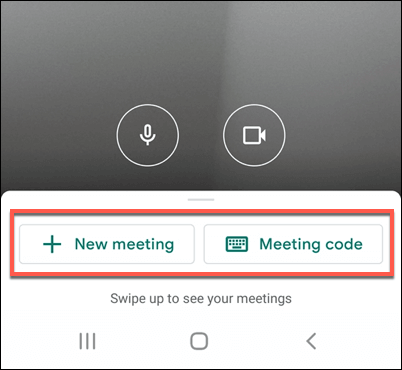
- หากคุณตัดสินใจเข้าร่วมการประชุม คุณจะต้องพิมพ์รหัสการประชุม Google Meet ในหน้าต่าง ป้อนรหัสการประชุม จากนั้นกด เข้าร่วมการประชุม เพื่อเข้าร่วมการประชุม หรือ นำเสนอ เพื่อมิเรอร์หน้าจออุปกรณ์ของคุณกับการประชุม
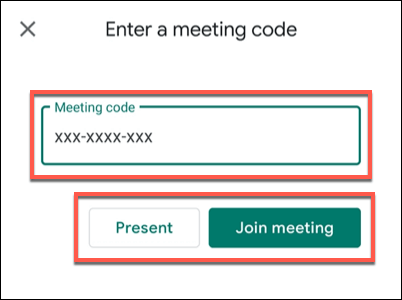
เมื่อคุณตัดสินใจสิ้นสุดการประชุม ผู้ใช้ที่เชื่อมต่ออื่นๆ ทั้งหมดจะต้องออกจากการประชุมจึงจะสิ้นสุดการประชุมได้อย่างแท้จริง รหัสการประชุมจะยังคงใช้ได้ อย่างไรก็ตาม ช่วยให้คุณสามารถเชื่อมต่อใหม่และเริ่มการประชุมใหม่ได้ในภายหลัง หากคุณต้องการทำเช่นนั้น
การประชุมทางวิดีโอด้วย Google, Zoom และอื่นๆ
ด้วยความสามารถในการกำหนดเวลาและเปิดใช้แฮงเอาท์วิดีโอบนเดสก์ท็อปและอุปกรณ์เคลื่อนที่ Google Meet จึงมีการแข่งขันที่รุนแรงกับ Zoom และ Microsoft Teams เพื่อการประชุมทีมที่รวดเร็วและง่ายดาย นอกจากนี้ยังเป็นตัวเลือกที่ดีสำหรับการโทรส่วนตัว แม้ว่าจะมีตัวเลือกอื่นๆ เช่น แฮงเอาท์วิดีโอของ Whatsapp ให้คุณได้ลองใช้
หากคุณตัดสินใจไม่ได้ระหว่างบริการเหล่านี้ ทำไมไม่ลองใช้บริการทั้งหมดดูล่ะ แม้แต่บริการที่มุ่งเน้นธุรกิจ เช่น Microsoft Teams ก็มีบริการฟรีหรือช่วงทดลองใช้งาน แต่สำหรับผู้ถือบัญชี Google แล้ว Google Meet เสนอเส้นทางที่เร็วและง่ายที่สุดในการสนทนาทางวิดีโอระหว่างเพื่อนร่วมงานและเพื่อน—ฟรีทั้งหมด
